Réveillez l'iPhone en tapant le bon code

Si l'écriture ci-dessus est apparue sur l'écran de votre iPhone "Iphone est désactivé" après avoir tapé par erreur le mauvais code de déverrouillage pour six fois d'affilée, vous pouvez facilement faire face à la question en étant patient jusqu'à ce que le temps indiqué sur l'écran expire (réessayer dans x minute(s)) puis en saisissant correctement le code.
Une fois cela fait, vous pouvez commencer à utiliser votre iPhone comme si de rien n'était. Toutes vos applications, vos données, etc. seront là, à leur place.
A noter que l'iPhone est désactivé après avoir saisi plusieurs fois le mauvais code de déverrouillage à titre préventif, adopté par Apple, pour empêcher toute personne malveillante ou bien plus simplement d'autres utilisateurs non autorisés de toucher au contenu de l'appareil.
Pendant la phase de blocage, la seule opération possible est de passer des appels d'urgence, après avoir appuyé sur le bouton Emergenza en bas de l'écran.
Réveillez l'iPhone via iTunes
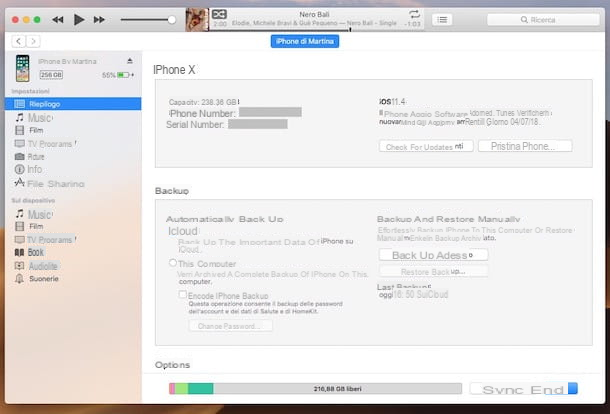
Si, en revanche, vous souhaitez comprendre comment réactiver l'iPhone après l'apparition du message fatidique mais que vous ne vous souvenez plus du code de verrouillage de l'appareil, vous pouvez intervenir en iTunes, le logiciel Apple de gestion des fichiers multimédia ainsi que ses appareils mobiles.
Si vous en avez un Mac iTunes fait partie des applications préinstallées sur votre ordinateur, tandis que si vous utilisez Windows vous devez d'abord l'avoir téléchargé et installé, comme je vous l'ai expliqué dans mon tutoriel sur l'installation d'iTunes. Pour l'utiliser à vos fins, il est également essentiel que vous ayez utilisé iTunes au moins une fois, avant la désactivation de l'iPhone, pour synchroniser l'appareil.
Dans ce cas, cependant, gardez à l'esprit que l'appareil sera restauré à l'état d'usine afin que vous ne puissiez récupérer les données, les applications et les paramètres que si vous avez déjà effectué un sauvegarde iPhone, comme je vous l'ai expliqué dans mon guide sur la sauvegarde de l'iPhone.
Après avoir apporté les précisions ci-dessus, pour réactiver l'appareil, connectez-le à un Port USB ordinateur à l'aide du Câble de foudre. Attendez ensuite que l'iPhone soit reconnu par iTunes et que le logiciel se lance automatiquement et attendez encore quelques instants que la procédure de synchronisation soit lancée et terminée.
Si après avoir connecté l'iPhone à iTunes vous voyez apparaître un avertissement vous demandant de taper un code, essayez d'effectuer la procédure en question sur un autre ordinateur ou suivez les instructions sur la façon de réactiver l'iPhone bloqué au démarrage ou en mode de récupération que vous trouverez dans la dernière partie du tutoriel.
Si tout se passe dans le bon sens, appuyez sur bouton avec l'iPhone qui se trouve dans la partie supérieure gauche de la fenêtre iTunes et cliquez sur le bouton Récupération d'iPhone annexé à la section Riepilogo du programme.
pas cher poi su Réinitialiser / Réinitialiser e rafraîchir, le Après et J ’accepte, afin d'accepter les conditions d'utilisation d'iOS et de lancer le téléchargement de la dernière version du système d'exploitation mobile Apple disponible pour votre iDevice (la durée de la procédure dépend de la vitesse de votre connexion Internet).
Une fois le téléchargement terminé, vous verrez un message apparaître sur l'écran de l'ordinateur qui vous informera que l'iPhone a été restauré à son état d'usine. Vous devrez donc décider, en sélectionnant l'option appropriée sur l'écran du téléphone mobile, si vous souhaitez configurer l'appareil en tant que nouveau ou s'il faut restaurer les données, les applications et les paramètres à partir d'une sauvegarde effectuée précédemment.
Réveillez l'iPhone via Find My iPhone
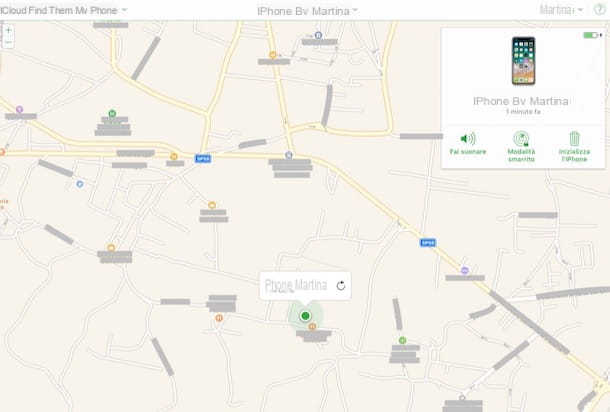
Comme alternative à la procédure ci-dessus, vous pouvez réactiver votre iPhone en utilisant Trouvez mon iPhone, le système antivol mis à disposition par Apple pour ses appareils, qui, comme vous pouvez le deviner d'après son nom, permet d'identifier les iDevices perdus sur la carte mais peut aussi être très utile pour l'usage en question.
Cependant, gardez à l'esprit que pour pouvoir l'utiliser, le service doit avoir été préalablement activé sur l'iPhone, en accédant à la section réglages iOS, en appuyant sur tuo nome qui est en haut, puis en haut iCloud, le Trouvez mon iPhone et continuer ON son interrupteur.
Une autre chose que je veux clarifier est qu'en réactivant l'iPhone de cette manière, vous perdrez toutes les données enregistrées sur l'appareil, car elles seront restaurées à l'état d'usine. Cependant, si vous avez déjà effectué une sauvegarde, à la fin de la procédure, vous pouvez tout restaurer sans problème, comme je l'ai également indiqué à l'étape précédente.
Cela dit, pour réussir dans votre intention, la première chose que vous devez faire est de visiter la page principale de iCloud.com depuis votre ordinateur et connectez-vous à votre compte Apple en tapant les données de connexion requises dans les champs appropriés à l'écran.
Une fois connecté, si nécessaire, définissez la langue et le fuseau horaire, puis cliquez sur le bouton Sauver et choisissez d'autoriser ou non le navigateur utilisé pour un accès futur. Sélectionnez ensuite l'icône de Trouver un iPhone, saisissez à nouveau votre mot de passe Apple ID et appuyez sur Clients enregistrés.
Une fois cela fait, une carte s'affichera avec la position géographique dans laquelle se trouve votre iPhone et celle de tout autre appareil Apple que vous possédez (et connecté au même compte). Cliquez ensuite sur le menu Tous les appareils situé en haut, sélectionnez le nom de votre iPhone dans la liste qui s'ouvre et cliquez sur Initialiser l'iPhone dans le volet latéral.
Tapez maintenant votre mot de passe Apple ID et choisissez de recevoir un message à la fin de l'opération et/ou d'afficher un message personnalisé sur l'écran de l'appareil. À ce stade, l'iPhone sera immédiatement restauré à l'état d'usine et sur la page Web iCloud, vous verrez un avertissement indiquer quoi.
De la même manière que la procédure effectuée par iTunes, en agissant depuis l'iPhone, vous devrez alors décider de configurer votre iDevice en tant que nouveau ou s'il faut restaurer son contenu à partir d'une sauvegarde précédente.
Si cela vous intéresse, je tiens à souligner que les mêmes opérations ci-dessus peuvent également être effectuées par tout autre appareil iOS, en utilisant leTrouver mon application iPhone, pré-installé sur tous les iDevices et téléchargeable depuis l'App Store. Les étapes à suivre sont pratiquement les mêmes mais les "clics" doivent être remplacés par les "tapotements".
Réactiver l'iPhone verrouillé au démarrage
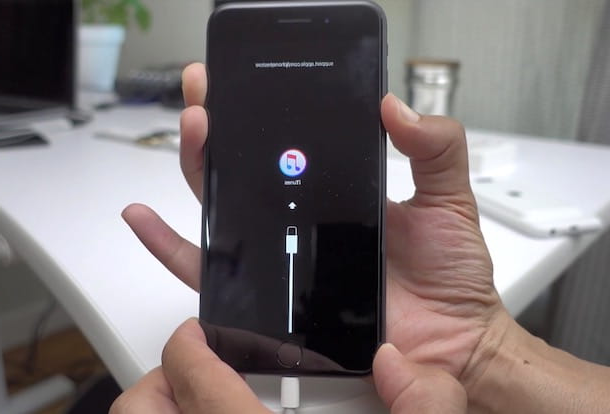
Votre iPhone est bloqué sur l'écran de démarrage ou vous ne savez pas comment le réactiver ? Profitez de la mode de récupération! De cette façon, le téléphone mobile et son code seront initialisés et vous pourrez ensuite l'utiliser à nouveau sans problème. Gardez à l'esprit que même alors vous avez besoin iTunes (pour plus d'informations à ce sujet, reportez-vous à l'étape sur la façon de réactiver l'iPhone via iTunes).
Pour ce faire, connectez d'abord votre smartphone Apple à un Port USB de votre ordinateur à l'aide du Câble de foudre et attendez quelques instants qu'iTunes démarre.
Pendant que l'appareil est connecté, forcer le redémarrage. Les étapes à suivre pour ce faire varient en fonction du modèle d'iPhone que vous possédez. Trouvez plus de détails ci-dessous.
- Si vous utilisez un iPhone 6s ou antérieur, vous pouvez le forcer à redémarrer en maintenant la touche tasto la puissance et le tasto Accueil pendant une dizaine de secondes.
- Si vous utilisez un iPhone 7 oppure un iPhone 7 Plus, vous pouvez forcer le redémarrage en maintenant la touche bouton d'alimentation et le tasto Le volume [-] pendant une dizaine de secondes.
- Si vous utilisez un iPhone X, un iPhone 8 ou un iPhone 8 plus, vous pouvez le forcer à redémarrer en appuyant et en relâchant rapidement le tasto Volume [+], puis le tasto Le volume [-] et enfin vous devez maintenir le bouton côté droit pendant une dizaine de secondes.
Relâchez la poignée uniquement lorsque vous voyez le sur l'écran de l'iPhone Logo Apple. En attendant, une fenêtre apparaîtra sur le bureau de l'ordinateur indiquant qu'il y a un problème avec le smartphone et que l'appareil doit donc être mis à jour ou restauré. Vous répondez à l'alerte en appuyant sur le bouton Restaurer.
Le téléchargement via iTunes de la dernière version d'iOS compatible avec votre iPhone sera alors lancé et lorsque le téléchargement sera terminé, un message supplémentaire apparaîtra sur le bureau indiquant que votre iDevice a été restauré à l'état d'usine.
Si le téléchargement de la dernière version d'iOS prend plus de 15 minutes, l'appareil quittera le mode de récupération et vous devrez répéter toutes les étapes que vous venez de voir ensemble.
Si tout s'est bien passé, vous pouvez enfin indiquer s'il faut configurer l'appareil comme un nouvel iPad ou s'il faut restaurer les données, les applications et les paramètres à l'aide d'une sauvegarde effectuée précédemment, similaire à ce qui a déjà été vu ensemble dans l'étape sur la façon de réactiver l'iPhone en agissant à partir d'iTunes.
En cas d'autres problèmes ou doutes

Avez-vous suivi mon guide sur la façon de réactiver l'iPhone en détail mais n'avez pas encore réussi votre intention ? Au cours de la construction, d'autres problèmes sont apparus que vous ne pouvez pas résoudre vous-même et souhaitez-vous de l'aide supplémentaire ? Ensuite, contactez le Service client Apple.
En fonction de vos besoins et préférences ainsi que, bien entendu, des moyens dont vous disposez, vous pouvez entrer en contact avec l'assistance d'Apple de différentes manières, celles que vous trouverez indiquées et expliquées juste en dessous.
- Moyens téléphone - Appelez le numéro sans frais 800 915 904 et suivez les instructions du guide vocal. L'appel est gratuit et le numéro est actif du lundi au vendredi, de 8h00 à 19h45.
- Par Internet - Rendez-vous sur la page d'assistance en ligne dédiée sur le site d'Apple, sélectionnez leIcône liée à l'iPhone et suivez la procédure à l'écran pour indiquer le type de problème rencontré et obtenir l'assistance nécessaire. Je précise également qu'à partir de cette page du site d'Apple, il est possible de demander spécifiquement la désactivation du verrou d'activation de l'iPhone en contactant un consultant Apple Support. Plus d'infos ici.
- Via l'application d'assistance Apple - Téléchargez l'application Apple Support sur un autre iDeivce, lancez-la, connectez-vous à votre compte Apple, sélectionnez leiPhone à partir de la liste des appareils pour lesquels vous souhaitez obtenir de l'aide et de la liste qui apparaît appuie sur l'élément qui vous intéresse. Procédez en suivant les instructions à l'écran.
- Via Twitter - Visitez le compte vérifié @AppleSupport et envoyez-lui un tweet ou un DM indiquant quels sont vos problèmes. Vous recevrez bientôt une réponse.
- Via l'Apple Store - Rendez-vous en personne dans un Apple Store et demandez l'aide des employés. Pour trouver l'Apple Store le plus proche de chez vous, vous pouvez vous référer à la liste sur la page Internet appropriée.
Si vous sentez que vous avez besoin de plus de privations sur ce qu'il faut faire, je vous invite à lire mon article dédié spécifiquement à la façon de contacter Apple.
Comment réveiller l'iPhone
























